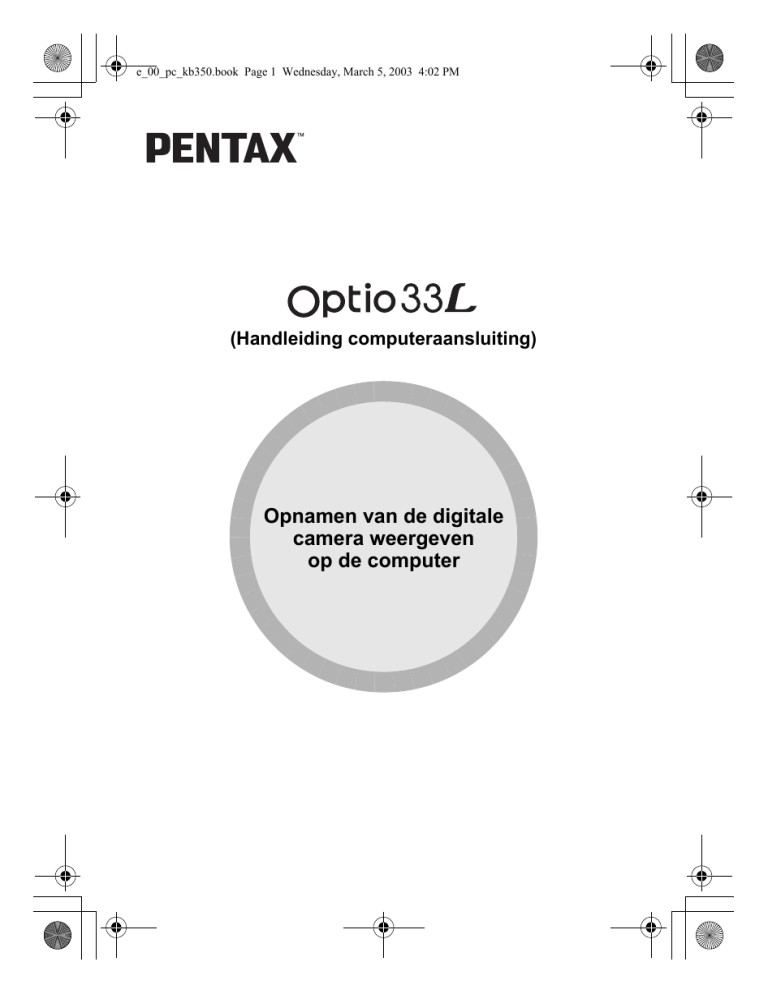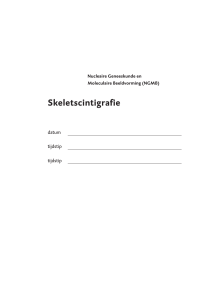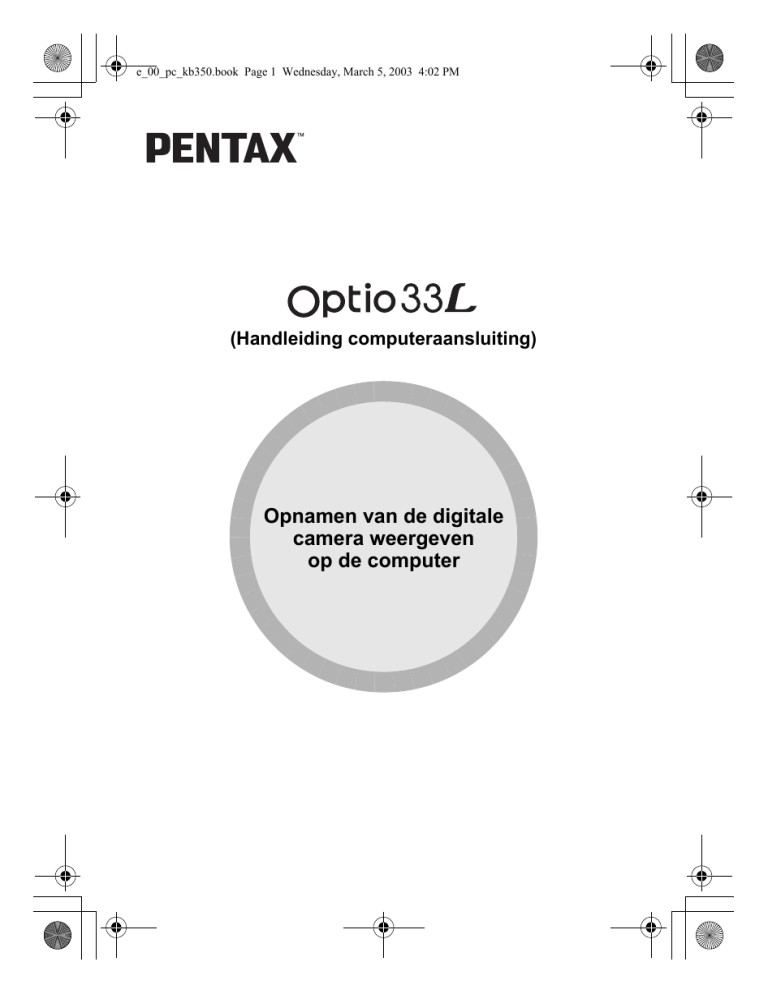
e_00_pc_kb350.book Page 1 Wednesday, March 5, 2003 4:02 PM
(Handleiding computeraansluiting)
Opnamen van de digitale
camera weergeven
op de computer
e_00_pc_kb350.book Page 2 Wednesday, March 5, 2003 4:02 PM
Inleiding
In dit boekje wordt uitgelegd hoe u de opnamen die zijn gemaakt met de
PENTAX Optio 33L, kunt weergeven op de computer. Bewaar deze handleiding
op een veilige plek.
Auteursrechten
Met de Optio 33L gemaakte opnamen die voor elk ander doel dan strikt persoonlijk gebruik
zijn bestemd, mogen niet worden gebruikt zonder toestemming volgens de rechten zoals
neergelegd in de auteursrechtwetgeving. Houd altijd rekening met het volgende: in sommige
gevallen is zelfs het fotograferen voor persoonlijk gebruik aan beperkingen gebonden, zoals
bij demonstraties, industriële bedrijvigheid of als publicatie-elementen. Opnamen die zijn
gemaakt met het doel om auteursrechten te verkrijgen, kunnen ook niet worden gebruikt
buiten het gebruiksbereik van het auteursrecht zoals beschreven in de
auteursrechtwetgeving. Ook hiermee dient men rekening te houden.
Handelsmerken
•
•
•
•
CompactFlash en CF zijn handelsmerken van SanDisk Corporation.
PENTAX is een handelsmerk van PENTAX Corporation.
Optio is een handelsmerk van PENTAX Corporation.
Alle overige merk- of productnamen zijn handelsmerken of wettig gedeponeerde
handelsmerken van de betreffende bedrijven.
• Het USB-stuurprogramma maakt gebruik van software die is ontwikkeld door inSilicon
Corporation.
Copyright © 2002 inSilicon Corporation. Alle rechten voorbehouden.
• Dit product ondersteunt PRINT Image Matching II.
In combinatie met dit product kunnen fotografen met digitale fotocamera’s, printers en
software die PRINT Image Matching II ondersteunen, beelden produceren die hun
bedoelingen beter benaderen.
Copyright 2001 Seiko Epson Corporation. Alle rechten voorbehouden.
PRINT Image Matching is een handelsmerk van Seiko Epson Corporation.
De computerschermopnamen in dit boekje kunnen afwijken van uw computer, afhankelijk
van uw computermodel.
2
e_00_pc_kb350.book Page 3 Wednesday, March 5, 2003 4:02 PM
Inhoudstafel
Inleiding .................................................................................................................... 2
Inhoudstafel .............................................................................................3
Opnamen weergeven op een Windows-computer
4
Meegeleverde software ...........................................................................4
Systeemvereisten ....................................................................................4
De software installeren ...........................................................................5
Het USB-stuurprogramma installeren .............................................................. 5
ACDSee™ installeren ...................................................................................... 7
ACD photostitcher installeren .......................................................................... 7
Opnamen weergeven en kopiëren met ACDSee™ ...............................8
Panorama-opnamen samenvoegen met ACD photostitcher...............9
De verbinding tussen de camera en de computer verbreken ...........12
Windows 2000/Me ......................................................................................... 12
Windows XP................................................................................................... 13
Windows 98/98 SE......................................................................................... 13
Opnamen weergeven op de Macintosh
14
Meegeleverde software .........................................................................14
Systeemvereisten ..................................................................................14
De software installeren .........................................................................14
Het USB-stuurprogramma installeren (alleen voor Mac OS 8.6) ................... 15
ACDSee™ installeren .................................................................................... 15
Opnamen weergeven en kopiëren met ACDSee™ .............................16
De verbinding tussen de camera en de Macintosh verbreken..........17
3
e_00_pc_kb350.book Page 4 Wednesday, March 5, 2003 4:02 PM
Opnamen weergeven op een Windows-computer
U kunt gebruikmaken van een USB-kabel (I-USB2) of een kaartlezer om
opnamen over te brengen naar de computer. Met de beeldbewerkingssoftware
kunt u de opnamen vervolgens bewerken en afdrukken. Hier wordt de methode
voor weergave van opnamen met de meegeleverde software (S-SW8)
besproken.
WINDOWS
Meegeleverde software
Op de meegeleverde cd-rom (S-SW8) staat de volgende software.
• USB-stuurprogramma
• Software voor weergave van beelden (ACDSee™)
• Panoramasoftware (ACD photostitcher)
ACD photostitcher is er uitsluitend voor de Engelse versie en de
Japanse versie.
Systeemvereisten
• Besturingssysteem: Windows 98/98 SE/Me/2000
Windows XP Home Edition/Professional
• Processor: Pentium of hoger aanbevolen
• Geheugen: minimaal 64 Mb
• Ruimte op vaste schijf: minimaal 15 Mb
• USB-poort moet tot standaarduitrusting behoren
Om filmopnamen af te spelen, hebt u DirectX 8.0 of hoger of Mediaspeler
(standaardonderdeel van het besturingssysteem) nodig, of QuickTime 3.0
of hoger. (Voor Windows Me/XP volstaat Mediaspeler)
U kunt DirectX en QuickTime downloaden van de volgende websites.
www.microsoft.com/japan/directx
www.apple.co.jp/quicktime
• De software is niet geschikt voor Windows 95/NT.
• We adviseren u gebruik te maken van netvoedingsadapter D-AC5 wanneer u
de camera aansluit op de computer. Als de batterijen leegraken tijdens het
overbrengen van gegevens, kunnen de opnamegegevens beschadigd raken.
4
e_00_pc_kb350.book Page 5 Wednesday, March 5, 2003 4:02 PM
De software installeren
1
U installeert de benodigde software als volgt.
Als u werkt met Windows 2000 of Windows XP, moet u zich aanmelden met
beheerdersrechten alvorens de software te installeren. Raadpleeg de handleiding
bij de computer voor aanwijzingen aangaande het aanmelden.
Zet de computer aan.
Plaats de meegeleverde cd-rom (S-SW8) in het cd-romstation van de computer.
Het scherm [PENTAX Software Installer] verschijnt.
Als het scherm [PENTAX Software Installer] niet verschijnt
U geeft het scherm [PENTAX Software Installer] als volgt weer:
1) Dubbelklik op het pictogram [My Computer] op het bureaublad.
2) Dubbelklik op het pictogram van het cd-rom-station (S-SW8).
3) Dubbelklik op het pictogram [Setup.exe].
3
WINDOWS
1
2
Klik op de gewenste taal.
Het taalselectiescherm van de softwareinstallatie verschijnt.
U hebt de keus uit de volgende talen:
Engels, Frans, Duits, Spaans, Italiaans en
Japans.
Het USB-stuurprogramma installeren
4
5
Klik op [USB Driver].
Het installatiescherm verschijnt.
Volg de aanwijzingen op het scherm om de
software te installeren.
Klik op [Finish].
Nadat het installatiescherm is gesloten,
start u de computer opnieuw op.
5
e_00_pc_kb350.book Page 6 Wednesday, March 5, 2003 4:02 PM
6
Zet de camera uit en sluit deze met de USB-kabel aan op de
computer.
Vergewis u ervan dat de CF-kaart in de camera is geplaatst.
WINDOWS
7
8
De camera aanzetten.
Op het bureaublad staat [Found new hardware] en het USB-stuurprogramma
wordt geïnstalleerd.
Dubbelklik op het pictogram [My computer] op het
bureaublad.
Wanneer de installatie gereed is, wordt de camera herkend als [Removable
Disk]. Open [My Computer] en controleer of [Removable Disk] wordt
weergegeven.
Windows XP: als op de CF-kaart een volumelabel staat, wordt de naam op het
volumelabel weergegeven in plaats van [Removable Disk]. Bij een nieuwe CFkaart die niet is geformatteerd, wordt mogelijk de fabrikant of het modelnummer
weergegeven.
6
e_00_pc_kb350.book Page 7 Wednesday, March 5, 2003 4:02 PM
ACDSee™ installeren
Als ACDSee™ is geïnstalleerd, kunt u uw opnamen bewerken en beheren op uw
computer.
Volg stap 1 tot en met 3 op blz. 5 om het scherm [PENTAX Software Installer] te
openen.
4
Klik op [ACDSee™].
ACD photostitcher installeren
ACD photostitcher is er alleen voor de Engelse en de Japanse versie.
Als ACD photostitcher is geïnstalleerd, kunt u de opnamen die u hebt gemaakt in
de Panorama Assist-functie, op de computer weergeven als
panoramaopnamen.
Volg stap 1 tot en met 3 op blz. 5 om het scherm [PENTAX Software Installer] te
openen.
WINDOWS
Het installatiescherm verschijnt. Volg de aanwijzingen op het scherm om de
registratiegegevens in te voeren en de software te installeren. Nadat de
installatie is voltooid, herstart u de computer.
Vergewis u ervan dat ACDSee™ is geïnstalleerd voordat u ACD photostitcher
installeert.
4
Klik op [ACD photostitcher].
Het installatiescherm verschijnt. Volg de aanwijzingen op het scherm om de
registratiegegevens in te voeren en de software te installeren.
Nadat de installatie is voltooid, verschijnt het scherm [PENTAX Software
Installer] weer. Klik op [Exit] om het programma af te sluiten.
7
e_00_pc_kb350.book Page 8 Wednesday, March 5, 2003 4:02 PM
Opnamen weergeven en kopiëren met ACDSee™
1
2
Zet de computer aan.
Zet de camera uit en sluit deze met de USB-kabel aan op de
computer.
Vergewis u ervan dat de CF-kaart in de camera is geplaatst.
WINDOWS
3
4
5
Zet de camera aan.
ACDSee™ start automatisch en er verschijnt een lijst met opnamen. Ga verder
naar stap 5.
Als ACDSee™ niet automatisch
wordt gestart, dubbelklikt u op
het pictogram ACDSee™ op het
bureaublad.
De camera wordt herkend als [Removable
Disk] in [My Computer]. De opnamen van
de camera bevinden zich in de map [My
Computer] → [Removable Disk] (of de
naam op het volumelabel van de CF-kaart,
indien aanwezig) → [DCIM] →
[XXXPENTX] (XXX is driecijferig getal).
Er verschijnt een lijst met opnamen.
Selecteer de opname die u wilt weergeven in de lijst.
Dubbelklik op de geselecteerde opname. De opname verschijnt beeldvullend
op het scherm.
8
e_00_pc_kb350.book Page 9 Wednesday, March 5, 2003 4:02 PM
6
Kopieer opnamen naar de computer.
Selecteer een opname in de lijst en kopieer die naar de gewenste map op uw
computer. Raadpleeg de handleiding bij uw computer voor informatie over
kopieerprocedures.
U kunt opnamen ook kopiëren met Explorer, dat deel uitmaakt van het
Windows-pakket.
Panorama-opnamen samenvoegen met ACD photostitcher
1
2
WINDOWS
ACD photostitcher is er alleen voor de Engelse en de Japanse versie.
Wanneer ACDSee™ en ACD photostitcher zijn geïnstalleerd, kunt u opnamen
die zijn gemaakt in de Panorama Assist-functie, samenvoegen tot panoramaopnamen.
De namen van mappen en opnamen die op het scherm ter illustratie te zien zijn,
kunnen afwijken al naar gelang uw besturingssysteem.
Start ACDSee™.
Selecteer de opnamen die u wilt samenvoegen in de lijst.
Om meerdere opnamen te selecteren, klikt u op de opnamen terwijl u de [Ctrl]toets op het toetsenbord ingedrukt houdt.
Als u de opnamen hebt geselecteerd, klikt u op de knop [ACD photostitcher] in
de werkbalk.
De knop [ACD photostitcher] is alleen beschikbaar als er twee of meer
opnamen zijn geselecteerd.
2 knop [ACD photostitcher]
1 Selecteer opnamen
9
e_00_pc_kb350.book Page 10 Wednesday, March 5, 2003 4:02 PM
3
Corrigeer de plaatsing van de opname.
ACD photostitcher wordt gestart en de geselecteerde opnamen worden
weergegeven op panoramaformaat.
Plaats de muisaanwijzer op de opname. De aanwijzer verandert in een
e symbool.
Houd de linkermuisknop ingedrukt en sleep de opnamen om de
samenvoegpositie aan te passen.
Wanneer de positie is aangepast, klikt u op de knop [STITCH].
WINDOWS
2 Klik op de knop
[STITCH].
1 Klik en sleep om
positie aan te passen
4
Selecteer de samenvoegmethode.
Er zijn twee samenvoegmethoden: [Big Plane] (groot vlak) en [Cylinder]
(cilindervormig). In dit voorbeeld maakt u een vlak panorama. Klik op de knop
[Big Plane].
Er verschijnt een bevestigingsbericht. Klik op OK.
Klik op [Big Plane].
10
e_00_pc_kb350.book Page 11 Wednesday, March 5, 2003 4:02 PM
5
Snijd de opname aan.
Plaats de muisaanwijzer op een opname. De aanwijzer verandert in een symbool. Houd de linkermuisknop ingedrukt en sleep de stippellijnen om
de aansnijdpositie van de opname aan te passen.
Wanneer de positie is aangepast, klikt u op de knop [Trimming].
2 Klik op de knop [Trimming].
6
WINDOWS
1 Snijd de opname aan.
Sla de opname op.
Nadat het aansnijden is bevestigd, klikt u op de knop [Save] om de
opname op te slaan. Om het aansnijden te annuleren, klikt u op de
knop [Cancel Trimming].
Wanneer u klaar bent, sluit u ACD photostitcher en ACDSee™ af.
Klik op de knop [Save].
knop [Cancel Trimming]
11
e_00_pc_kb350.book Page 12 Wednesday, March 5, 2003 4:02 PM
De verbinding tussen de camera en de computer
verbreken
Windows 2000/Me
1
WINDOWS
2
Dubbelklik op het pictogram
[Unplug or eject hardware icon] in
de taakbalk.
Het scherm [Remove Hardware] verschijnt.
Vergewis u ervan dat [PENTAX
USB Disk Device] is geselecteerd
en klik op [Stop].
Het scherm [Stop Hardware Device]
verschijnt.
3
Vergewis u ervan dat [PENTAX
USB Disk Device] is geselecteerd
en klik op [OK].
Er verschijnt een bericht.
4
5
12
Klik op [OK].
Zet de camera uit en verwijder de
USB-kabel uit de camera en de
computer.
e_00_pc_kb350.book Page 13 Wednesday, March 5, 2003 4:02 PM
Windows XP
1
2
Dubbelklik op het pictogram
[Safely Remove Hardware] in de
taakbalk.
Klik op [PENTAX USB Disk
Device] en klik op [Stop].
WINDOWS
3
Klik op [PENTAX USB DISK
Device Drive] en klik op [OK].
4
Wanneer het bericht verschijnt
dat verwijdering van de hardware
is toegestaan, zet u de camera uit
en maakt u de USB-kabel los van
de camera en de computer.
Windows 98/98 SE
In Windows 98/98 SE is er geen hot plug-pictogram. Om de camera te
ontkoppelen, zet u de camera uit en verwijdert u de USB-kabel.
13
e_00_pc_kb350.book Page 14 Wednesday, March 5, 2003 4:02 PM
Opnamen weergeven op de Macintosh
U kunt gebruikmaken van een USB-kabel (I-USB2) of een kaartlezer om
opnamen over te brengen naar de computer. Met de beeldbewerkingssoftware
kunt u de opnamen vervolgens bewerken en afdrukken. Hier wordt de methode
voor weergave van opnamen met de meegeleverde software (S-SW8)
besproken.
Meegeleverde software
Op de meegeleverde cd-rom staat de volgende software.
• USB-stuurprogramma
• Software voor weergave van beelden (ACDSee™)
Systeemvereisten
• Besturingssysteem:Mac OS 8.6 of hoger (QuickTime 4.0 of hoger is
vereist)
• Processor:PowerPC 266MHz of hoger
• Geheugen:minimaal 8 Mb
• Ruimte op vaste schijf:minimaal 6 Mb
• USB-poort moet tot standaarduitrusting behoren
We adviseren u gebruik te maken van netvoedingsadapter D-AC5 wanneer u
de camera aansluit op de computer. Als de batterijen leegraken tijdens het
overbrengen van gegevens, kunnen de opnamegegevens beschadigd raken.
De software installeren
MACINTOSH
Installeer de benodigde software als volgt.
1
2
3
4
5
Zet de Macintosh aan.
Plaats de meegeleverde cd-rom (S-SW8) in het cd-romstation van de Macintosh.
Dubbelklik op het pictogram van de cd-rom (S-SW8).
Dubbelklik op het pictogram [Install ACDSee™].
Dubbelklik op het aliaspictogram [Master Installer].
Het scherm [PENTAX Software Installer] verschijnt.
14
e_00_pc_kb350.book Page 15 Wednesday, March 5, 2003 4:02 PM
6
Klik op de gewenste taal.
Het selectiescherm van de softwareinstallatie verschijnt.
Het USB-stuurprogramma installeren (alleen voor Mac OS 8.6)
7
Klik op [USB Driver].
Het USB-stuurprogramma wordt
geïnstalleerd.
Als de installatie is voltooid, start u de
Macintosh opnieuw op.
Het meegeleverde USB-stuurprogramma hoeft niet te worden geïnstalleerd onder
Mac OS 9.0 of hoger.
ACDSee™ installeren
7
Klik op [ACDSee™].
Het installatiescherm verschijnt. Volg de aanwijzingen op het scherm om de
registratiegegevens in te voeren en de software te installeren.
Als de installatie is voltooid, start u de Macintosh opnieuw op.
MACINTOSH
Als ACDSee™ is geïnstalleerd, kunt u uw opnamen bewerken en beheren op uw
computer.
15
e_00_pc_kb350.book Page 16 Wednesday, March 5, 2003 4:02 PM
Opnamen weergeven en kopiëren met ACDSee™
1
2
Zet de Macintosh aan.
Zorg dat de camera is uitgeschakeld en sluit deze met
de USB-kabel aan op de Macintosh.
Vergewis u ervan dat de CF-kaart in de camera is geplaatst.
3
4
5
MACINTOSH
6
7
Zet de camera aan.
De camera wordt herkend als [naamloos] op het bureaublad.
De mapnaam kan worden gewijzigd.
Klik op [ACDSee™] op de vaste schijf.
Dubbelklik op het pictogram van het programma
[ACDSee™].
Open de cameramap met ACDSee™.
De opnamen van de camera bevinden zich in de map [My Computer]
→ [Removable Disk] (of de naam op het volumelabel van de CF-kaart,
indien aanwezig) → [DCIM] → [XXXPENTX] (XXX is driecijferig getal).
Selecteer de opname die u wilt weergeven in de lijst.
Dubbelklik op de geselecteerde opname. De opname verschijnt beeldvullend
op het scherm.
16
e_00_pc_kb350.book Page 17 Wednesday, March 5, 2003 4:02 PM
8
Kopieer opnamen naar de Macintosh.
Raadpleeg de handleiding bij de Macintosh voor informatie over het kopiëren
of verplaatsen van bestanden. Kopieer opnamen eerst naar de Macintosh
alvorens ze te bewerken.
Als op de CF-kaart een volumelabel staat, wordt de naam op het volumelabel
weergegeven in plaats van “naamloos”. Bij een nieuwe CF-kaart die niet is
geformatteerd, wordt mogelijk de fabrikant of het modelnummer weergegeven.
De verbinding tussen de camera en de Macintosh
verbreken
1
2
Sleep [untitled] (of de map met de naam van het volumelabel
op de CF-kaart) naar de prullenmand.
Verwijder de USB-kabel uit de camera en de Macintosh.
MACINTOSH
17
e_00_pc_kb350.book Page 18 Wednesday, March 5, 2003 4:02 PM
Memo
e_00_pc_kb350.book Page 19 Wednesday, March 5, 2003 4:02 PM
Memo
e_00_pc_kb350.book Page 20 Wednesday, March 5, 2003 4:02 PM
PENTAX Corporation
2-36-9,Maeno-cho, Itabashi-ku, Tokyo 174-8639,
JAPAN
(http://www.pentax.co.jp/)
PENTAX Europe GmbH (European Headquarters)
Julius-Vosseler-Strasse, 104, 22527 Hamburg,
GERMANY
(HQ - http://www.pentaxeurope.com)
(Germany - http://www.pentax.de)
PENTAX U.K. Limited
Pentax House, Heron Drive, Langley, Slough, Berks
SL3 8PN, U.K.
(http://www.pentax.co.uk)
PENTAX France S.A.S.
12/14, rue Jean Poulmarch, 95106 Argenteuil Cedex,
FRANCE
PENTAX Benelux B.V.
(for Netherlands)
Spinveld 25, 4815 HR Breda, NETHERLANDS
(http://www.pentax.nl)
(for Belgium & Luxembourg)
Weiveldlaan 3-5, 1930 Zaventem, BELGIUM
(http://www.pentax.be)
PENTAX (Schweiz) AG
Widenholzstrasse 1 Postfach 367 8305 Dietlikon,
SWITZERLAND (http://www.pentax.ch)
PENTAX Scandinavia AB P.O. Box 650, 75127 Uppsala, SWEDEN
(http://www.pentax.se)
PENTAX U.S.A., Inc
35 Inverness Drive East, Englewood, Colorado 80112,
U.S.A.
(http://www.pentax.com)
PENTAX Canada Inc.
3131 Universal Drive, Mississauga, Ontario L4X 2E5,
CANADA
(http://www.pentaxcanada.ca)
http://www.digital.pentax.co.jp
• Gedrukt op kringlooppapier
• Technische gegevens en uitwendige afmetingen kunnen zonder voorafgaande
kennisgeving worden gewijzigd.
AP003605/DUT
Copyright © PENTAX Corporation 2003
FOM 01.03.2003 Printed in Belgium